Introduksjon
Hvis du vil beholde alle dyrebare øyeblikk for alltid, er den beste måten å lage din egen lysbildefremvisning-film med fotoalbumene eller videoene. Aiseesoft Slideshow Creator er veiviseren, som gjør at alle kan registrere sitt minne i form av lysbildefremvisning.
Hvordan lage en lysbildefremvisning
Slideshow Creator er videokameraet ditt, som hjelper deg med å registrere alle de fantastiske øyeblikkene i livet ditt. La oss gå og sjekke det ut.
Trinn 1 Klikk Legg til bilde (r) og video (er) her for å importere bilder og videofiler til dette programmet.

Trinn 2 Rediger bilder / videoer / bakgrunnsmusikk
Naviger til bildet eller videoen du vil redigere, klikk på Rediger knappen for å starte redigeringsgrensesnittet.
Foto redigering: Du kan rotere, vende, stille kontrast / metning / lysstyrke / fargetone, beskjære, stille varighet og få bevegelsesinnstillinger for bildet.

Videoredigering: Du har lov til å rotere, speile, klippe, beskjære hastighet opp / bremse videofilen. Videre lar den deg justere kontrast / metning / lysstyrke / fargetone og volum for videofilen.

Music: Du kan legge til eller fjerne bakgrunnsmusikken, og enkelt få avspilling av bakgrunnsmusikklusen.

Trinn 3 Velg tema
Etter å ha redigert filen, klikk temaer for å velge de ferdige temaene fra denne programvaren, eller du kan tilpasse materialene for å lage ditt eget tema.
Ferdiggjort tema: Du kan velge å lage film for forskjellige stiler.
For det ferdige temaet kan du direkte bruke eller redigere teksten, filtre, overganger og elemeter for det enkle bildet hvis du trenger.

Tilpass tema: Denne programvaren gir deg det andre alternativet for å tilpasse ditt eget tema.
✎ For noen online temaer og materialer må du sørge for at datamaskinen din er koblet til Internett for nedlasting og bruk.
✎ Uansett hvilket materiale du vil redigere, må du gjøre i følgende trinn:
- 1. Velg og klikk på elementet (foto eller video) du vil redigere.
- 2. Plukk opp effekten (tekst, overganger, filtre og elementer) som du må legge til fra det høyre vinduet.
- 3. Begynn å redigere separat. Klikk på redigeringsknappen når du beveger musen opp effektikonet under det valgte elementet.

✎ Når du dobbeltklikker på effekten, kan du forhåndsvise effektene i forhåndsvisningsvinduet. Når du klikker på pluss-knappen, vil den bruke effektene på det valgte elementet.
➤ Tekst
For å redigere teksten kan du dra for å justere formen og retningen. Det gir deg også muligheten til å angi innhold, skrifttype, størrelse, farge, varighetstid og starttid. Du har lov til å bruke Motion funksjon for å la tekst vises i spesialeffekter.

➤ Overganger:
Når nevnte Overganger, har du lov til å velge overgangsmodus og stille inn varighetstid. Du kan bruke ett klikk for å bruke overgangene på alle elementene.
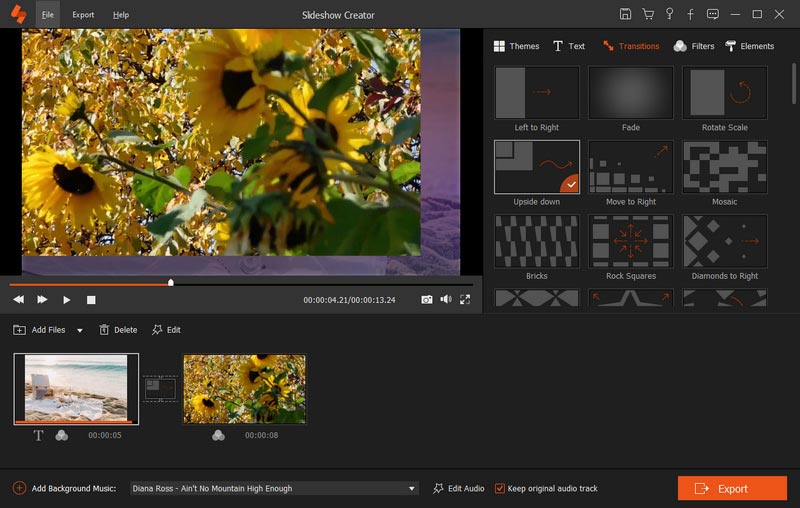
➤ Filtre:
Du kan legge til eller slette filtereffektene på lysbildefremvisningen.

➤ Elementer:
Du kan dra for å justere retningen og størrelsen på elementet med musen. Ikke gå glipp av innstillingen for varighet og bevegelseseffekter.
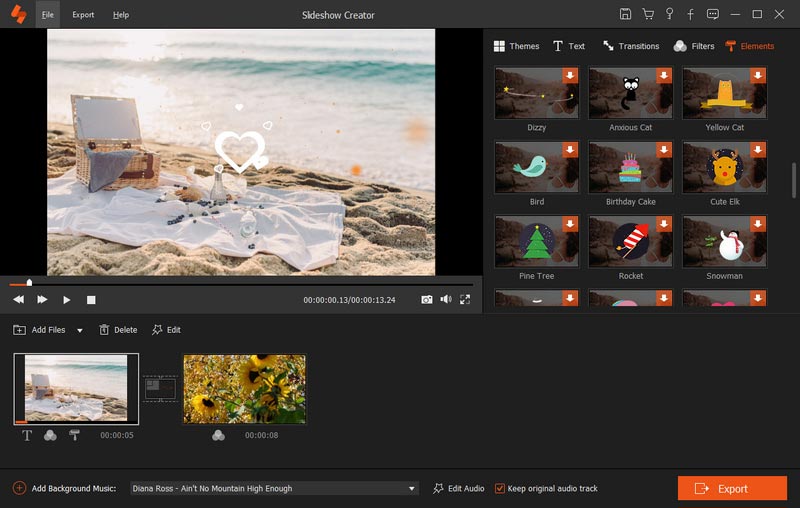
Trinn 4 Eksporter lysbildefremvisning
Etter at du har fullført alle redigeringsfunksjonene, kan du klikke Eksport for å velge utdataformat og oppløsning.

Dette verktøyet gir deg muligheten til å velge enhet eller utdataformat, slik at du kan spille av lysbildefremvisningsfilmen direkte på enheten.
I tillegg kan du klikke på innstillingsikonet for å tilpasse din egen utdatafil, for eksempel koding, kvalitet, oppløsning, bitrate, bildefrekvens osv.
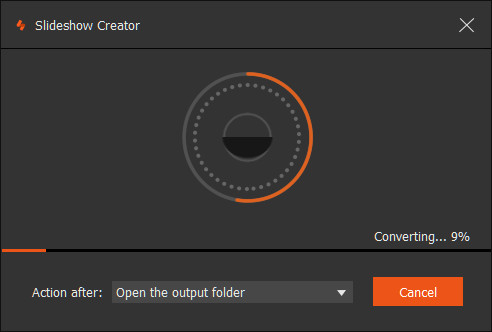
Til slutt klikker Konverter for å lage en lysbildefremvisning.
-
Hvordan legge til lyd til bilde / foto og få dem til å snakke [2018-oppdatering]
Hvordan legge til lyd i en bildefil? To metoder er gitt her for å hjelpe deg med å lage lysbildefremvisning på datamaskinen eller legge lyd til bilde på mobile enheter.
 Postet av Jenny Ryan | 06.12.2016
Postet av Jenny Ryan | 06.12.2016 -
Slik legger du til musikk i en lysbildefremvisning
Denne artikkelen samler deg tre måter å veilede deg hvordan du legger til musikk i en lysbildefremvisning via Free Slideshow Maker, iPhoto og PowerPoint.
 Postet av Jenny Ryan | 07.11.2012
Postet av Jenny Ryan | 07.11.2012 -
Slik legger du til musikk i bildene mine
Hvordan legge til musikk til bildefremvisningen på datamaskinen eller Instagram / Facebook? Dette innlegget viser deg tre måter å legge til musikk til bildene dine for deling.
 Postet av Jenny Ryan | 07.11.2012
Postet av Jenny Ryan | 07.11.2012 -
Hvordan legge til tekst i video
Hvordan legge til tekst i videoer? Her er guider for å legge til tekst til videoer på Windows PC, Mac, iPhone og Android-enheter med de beste videoredigeringsprogrammer.
 Postet av Jenny Ryan | 07.11.2012
Postet av Jenny Ryan | 07.11.2012 -
Topp 5 gratis videoforsterker for å forbedre videokvaliteten
Denne siden viser gjennomgangen av de 5 beste og gratis programvare for videoforsterker / app / APK, slik at du enkelt kan øke videokvaliteten på datamaskin / mobiltelefon eller online.
 Postet av Jenny Ryan | 15.01.2018
Postet av Jenny Ryan | 15.01.2018 -
Hvordan lage videoer med bilder og musikk
Hvordan lage videoer med bilder og musikk? Svaret er å lage en video-lysbildefremvisning med musikk og bilder på Mac / PC / PowerPoint og online gratis.
 Postet av Jenny Ryan | 03.11.2017
Postet av Jenny Ryan | 03.11.2017 -
Topp 5 beste apper for å kombinere videoer med brukervennlighet
Vil du slå sammen videoer på Windows, Mac, iPhone eller Android-enheter? Her er de 5 beste appene du kan kombinere videoklipp i løpet av få minutter på datamaskin eller mobiltelefon.
 Postet av Jenny Ryan | 07.02.2018
Postet av Jenny Ryan | 07.02.2018 -
Beste 20 bilderedigeringsapper for iPhone X / 8/7/6/5/4
Hva er den beste bilderedigeringsappen for iPhone X / 8/7/6/5/4? Denne siden samler de 20 beste redigeringsprogrammene for å redigere bildene enkelt på iPhone.
 Postet av Jenny Ryan | 15.12.2017
Postet av Jenny Ryan | 15.12.2017 -
Beste lysbildefremvisningsprogramvare 2018 - Lag bilder / videoer til film
Denne siden viser hvordan du bruker den beste lysbildefremvisningsprogramvaren til å lage bilder, musikk og videoer til dynamiske filmer. La oss starte nå!
 Postet av Jenny Ryan | 07.11.2012
Postet av Jenny Ryan | 07.11.2012 -
[Oppdatert] Hvordan lage animasjonsfilm med Cartoon Video Maker
Hva er animasjonsprodusenten som lager tegneserievideo? Denne siden vil vise deg den beste programvaren for animert filmprodusent online, for PC, app og APK. Det er hjelpsomt.
 Postet av Jenny Ryan | 05.07.2017
Postet av Jenny Ryan | 05.07.2017 -
Topp 10 beste filmprodusentapper med spesielle effekter
Er du fortsatt bekymret for at det ikke er noen Movie Maker med spesialeffekter du kan bruke? Her anbefaler vi topp 10 Movie Maker-programmer med de beste spesialeffektene for deg.
 Postet av Jenny Ryan | 03.01.2018
Postet av Jenny Ryan | 03.01.2018 -
Beste 9 gratis fotoredigeringsprogram for å redigere bilder og bilder
Denne artikkelen introduserer de beste 9 bilderedaktører som hjelper deg med å redigere fotoeffekter på nettet, på datamaskinen og på smarttelefoner enkelt og fritt.
 Postet av Jenny Ryan | 02.08.2016
Postet av Jenny Ryan | 02.08.2016 -
De 10 beste videomakere for å lage perfekte fotovideoer
Hvis du vil lage interessante videoer med dine egne bilder, er her de 10 beste videovideoprodusentene for deg å oppnå det enkelt og enkelt.
 Postet av Jenny Ryan | 18.12.2017
Postet av Jenny Ryan | 18.12.2017 -
Lysbildefremvisning med Music Solutions
Hvordan lage en lysbildefremvisning med musikk? Få nyttige tips her for å velge den beste lysbildefremviseren med musikk for å lage din egen lysbildefremvisning.
 Postet av Jenny Ryan | 07.11.2012
Postet av Jenny Ryan | 07.11.2012 -
Hvordan lage en video med musikk og bilder
Når du trenger et verktøy for å lage en video med musikk og bilder, kan du lære den beste måten fra denne artikkelen. Vi introduserer den beste Slideshow Maker-programvaren for deg.
 Postet av Jenny Ryan | 12.12.2017
Postet av Jenny Ryan | 12.12.2017

